ubuntu安装教程 如何安装ubuntu
更新时间:2022-05-12 15:57:41作者:huige
ubuntu乌班图是一个以桌面应用为主的Linux操作系统,许多人都想要安装使用,不过可能仍然有一部分用户并不知道如何安装ubuntu吧,如果你也想要的话,那就跟着小编一起来看看ubuntu安装教程,欢迎大家一起来动手尝试安装吧。
方法一:从u盘启动
语言选择“中文(简体)”回车(如图)→选择“安装Ubuntu”→主备启动安装画面
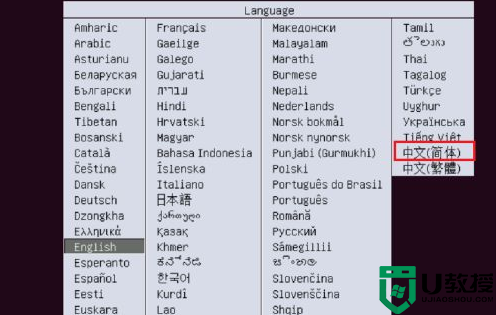
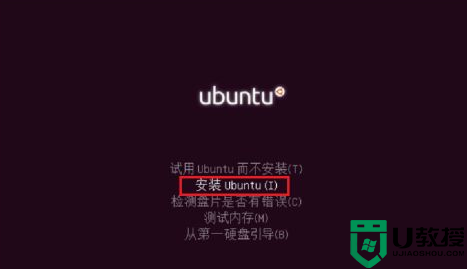
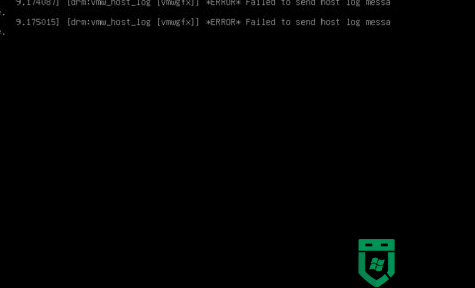
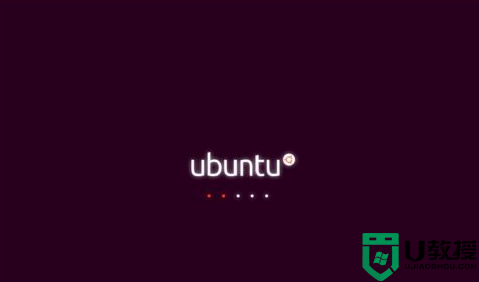
方法二:系统语言的选择及键盘的布局选择
1、“中文(简体)”选择“继续”→键盘布局选择“汉语”“汉语”;
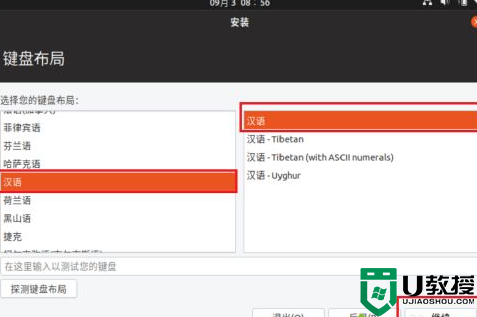
2、选择“正常安装”及“为图形或无线硬件,以及其它媒体格式安装第三方软件”点击“继续”;
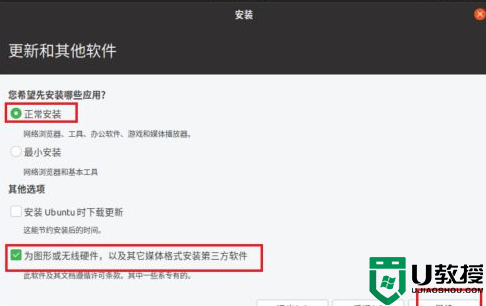
3、安装分区选择(可以根据自己的实际情况选择与其他系统共存选项---此机为空磁盘因此该选项没有出现):“清除整个磁盘并安装Ubuntu”选择“现在安装”→弹出分区对话信息后选择“继续”;
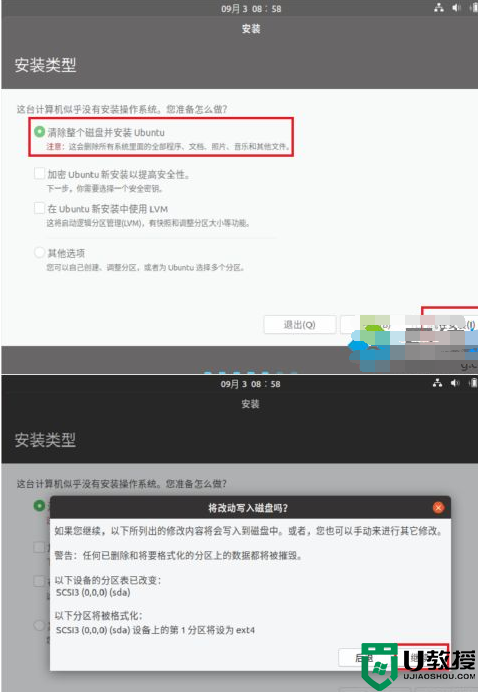
4、设置时区及用户名;
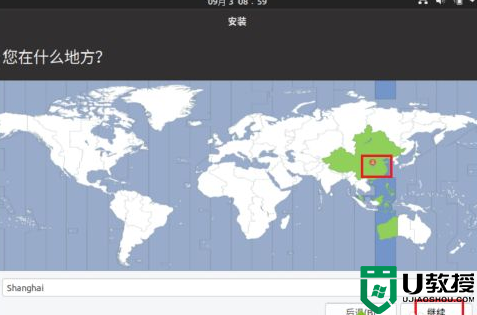
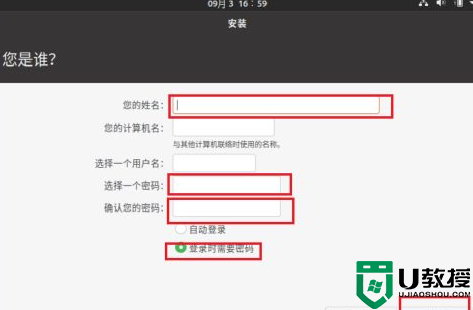
5、安装复制文件过程→安装复制文件完成点击”现在重启“;
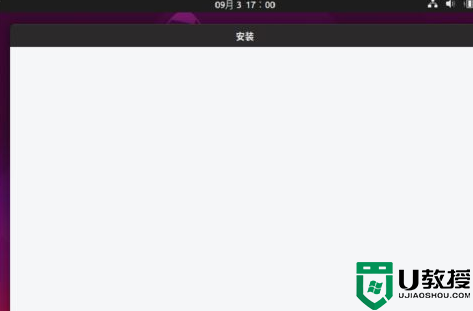
6、安装完成重启后就可以了。
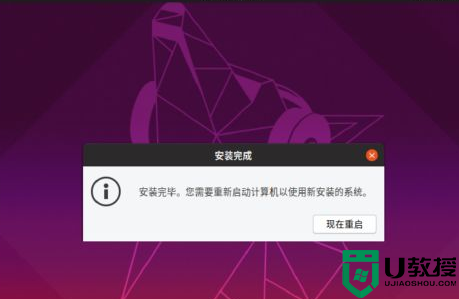
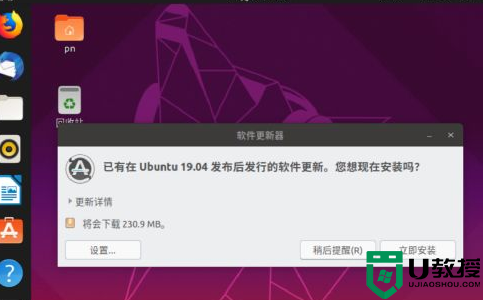
关于安装ubuntu的详细安装教程就给大家讲述到这里了,如果你有 需要的话,那就学习上面的方法步骤来安装就可以了,希望能帮助到大家。
ubuntu安装教程 如何安装ubuntu相关教程
- Ubuntu系统怎么安装搜狗输入法?Ubuntu系统安装搜狗输入法方法
- Ubuntu系统怎么安装搜狗输入法?Ubuntu系统安装搜狗输入法方法
- Ubuntu系统怎么安装搜狗输入法?Ubuntu系统安装搜狗输入法方法
- ubuntu系统怎么安装百度网盘?ubuntu系统安装百度网盘步骤
- Ubuntu怎样安装谷歌输入法
- Ubuntu系统如何备份还原?Ubuntu系统备份还原教程
- deb文件怎么安装?ubuntu怎么安装deb?
- Ubuntu安装/设置搜狗输入法的方法
- Win10如何安装?Win10安装教程
- windows7如何安装?windows7安装教程
- 5.6.3737 官方版
- 5.6.3737 官方版
- Win7安装声卡驱动还是没有声音怎么办 Win7声卡驱动怎么卸载重装
- Win7如何取消非活动时以透明状态显示语言栏 Win7取消透明状态方法
- Windows11怎么下载安装PowerToys Windows11安装PowerToys方法教程
- 如何用腾讯电脑管家进行指定位置杀毒图解

